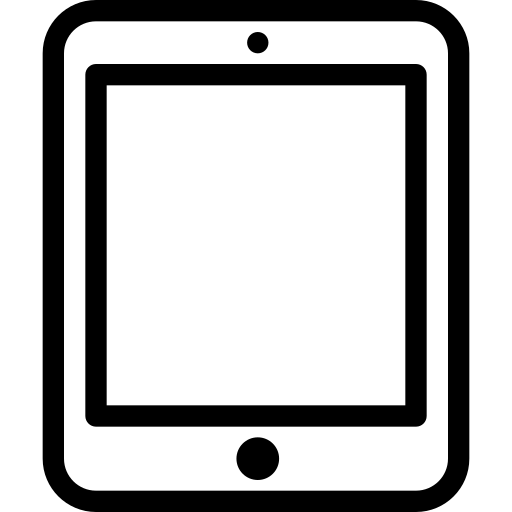Notability 사용 가이드: 초보자부터 고급 팁까지

Notability로 노트 필기를 혁신적으로 바꿔보세요
디지털 노트 필기 앱 중에서 Notability는 직관적인 인터페이스와 강력한 기능으로 많은 사랑을 받고 있습니다. 이 가이드를 통해 앱의 잠재력을 최대한 끌어내는 방법을 탐구해보겠습니다.
Notability 앱 설치와 초기 설정
먼저 앱을 시작하려면 App Store에서 Notability를 검색해 다운로드하세요. 설치 후 앱을 열어보면 간단한 튜토리얼이 나타납니다. 여기서 iCloud 동기화를 활성화하면 여러 기기에서 노트를 공유할 수 있어 편리합니다.
- 계정 생성: 이메일로 가입하거나 Apple ID를 사용하세요.
- 테마 선택: 밝은 모드나 어두운 모드로 화면을 맞춤 설정하세요.
- 백업 옵션: 자동 백업을 켜서 데이터 손실을 방지하세요.
이 설정을 마무리하면 바로 노트 작성을 시작할 수 있습니다. 초기 단계에서 시간을 투자하면 나중에 훨씬 수월해집니다.
기본 노트 필기 기능 활용하기
Notability의 핵심은 손쉬운 필기입니다. 펜 도구를 선택하고 화면에 직접 쓰기 시작하세요. 다양한 펜 스타일과 색상을 실험해보는 게 좋습니다.
타이핑과 필기의 조합
텍스트 상자를 추가해 타이핑 모드로 전환하세요. 필기와 텍스트를 섞어 사용하면 노트가 더 체계적으로 정리됩니다. 예를 들어, 강의 중 중요한 포인트를 필기하고 나중에 텍스트로 보완하는 식입니다.
- 새 노트 생성: 플러스 버튼을 누르세요.
- 도구 선택: 펜, 하이라이터, 지우개 중에서 골라보세요.
- 확대/축소: 두 손가락으로 핀치 제스처를 사용하세요.
필기 앱의 매력은 종이처럼 자유롭게 쓰되, 디지털 편집의 이점을 누리는 데 있습니다.
고급 기능으로 생산성 높이기
Notability는 단순한 필기 앱이 아닙니다. 오디오 녹음 기능을 켜면 강의나 미팅을 녹음하면서 실시간으로 노트에 타임스탬프를 찍을 수 있습니다. 나중에 재생할 때 해당 부분의 노트가 강조되어 보입니다.
PDF 주석과 검색
PDF 파일을 불러와 주석을 달아보세요. 텍스트 검색 기능으로 노트 안에서 키워드를 빠르게 찾을 수 있습니다. 이 기능은 학생이나 연구자에게 특히 유용합니다.
팁: 여러 노트를 하나의 주제로 그룹화하면 관리하기 쉽습니다.
비교해보자면, 다른 앱들은 검색 속도가 느린 경우가 있지만 Notability는 손글씨까지 인식해 정확도가 높습니다.
일상에서 Notability를 활용하는 팁
노트를 공유하려면 내보내기 옵션을 사용하세요. PDF나 이미지 형식으로 변환해 이메일로 보낼 수 있습니다. 또한, Apple Pencil과 함께 사용하면 필기 감도가 훨씬 자연스럽게 느껴집니다.
문제 발생 시 대처법
앱이 느려지면 캐시를 지워보세요. 또는 iOS 업데이트를 확인하세요. 동기화 오류가 생기면 iCloud 설정을 재확인하는 게 효과적입니다.
이 기능을 마스터하면 Notability가 단순한 앱이 아닌 일상의 필수 도구로 자리 잡을 겁니다.
Notability를 통해 더 스마트한 노트 필기 생활을 즐기세요. 지속적인 업데이트로 기능이 확장되니 앱을 최신 버전으로 유지하세요.